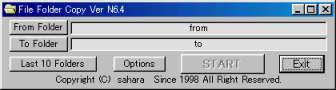 起動時の画面
起動時の画面フォルダは直接指定する(A)か過去の履歴から選ぶ(B)ことができます。
(A)直接指定の場合、移動先フォルダの指定は[To Folder]、移動元のフォルダの指定は[From Folder]をクリックし、下のように表示されるので、フォルダを指定して[OK]をクリックします。
 コピー元フォルダの選択([From Folder]を押した場合)
コピー元フォルダの選択([From Folder]を押した場合)(B)過去に対象としたフォルダの履歴を10組保存することができますので、[Last 10 Folders]を押すことで、過去に一度用いたフォルダの組み合わせを呼び出すことができます。左右の矢印で組み合わせを選択し、[SELECT]でフォルダの組み合わせを決定します。[Delete]で不要になったフォルダの組み合わせを消去することができます。
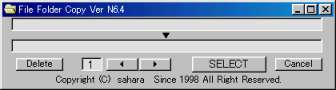 過去に一度用いたフォルダ指定([Last 10 Folders]を押した場合)
過去に一度用いたフォルダ指定([Last 10 Folders]を押した場合)[Option]を押すと以下のように表示され、実行時のオプションを選択できます。選択したオプションは[OK]ボタンで決定されます。
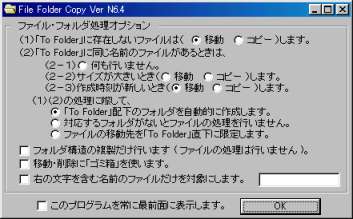 オプション選択([Option]を押した場合)
オプション選択([Option]を押した場合)フォルダの指定が適切なら、[START]で処理を実行します。選択したフォルダが履歴に無い新しい組み合わせの場合、これらを履歴として保存するかたずねてきます。
 履歴保存の確認
履歴保存の確認また、「ゴミ箱」使わない設定で実行すると確認を求めてきます。
 「ゴミ箱」の確認
「ゴミ箱」の確認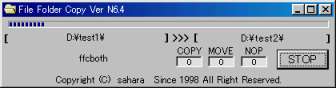 実行中
実行中処理が終了するとその旨表示されます。
 処理終了
処理終了さらに、移動によって生じた空フォルダを削除するかたずねてきます。
 空きフォルダ削除の確認
空きフォルダ削除の確認 空きフォルダ削除終了
空きフォルダ削除終了[OK]で起動時の表示に戻ります。